wps一个屏幕显示两页 WPS中Word单页双页显示设置方法
更新时间:2023-12-01 11:07:43作者:jiang
WPS是一款功能强大的办公软件,其中的Word模块为用户提供了丰富的文字处理工具,在使用Word时,我们经常会遇到需要同时显示两页的情况,这样可以更方便地编辑和阅读文档。有些用户可能不清楚如何进行单页双页显示的设置。今天我将为大家介绍一种简单且有效的方法,帮助大家轻松实现WPS一个屏幕显示两页的操作,让您的工作更加高效。
方法如下:
1.使用WPS2019打开一个word文档,系统默认为单页显示。如下图所示:
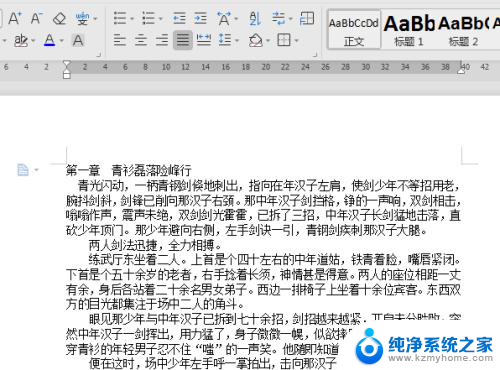
2.点击【视图】——【多页】,如下图所示:

3.此时文档变成双页显示,如下图所示:
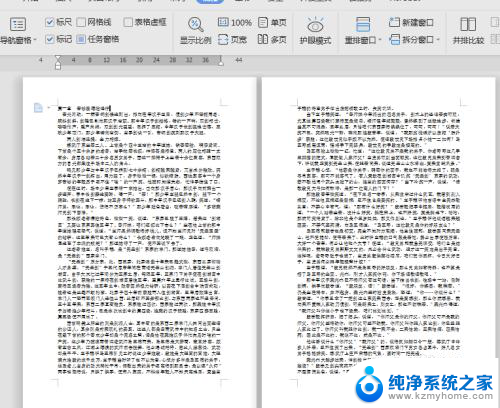
4.再点击【视图】——【单页】,如下图所示:
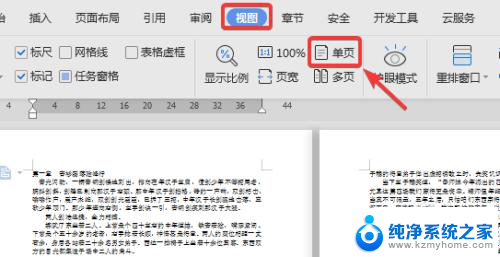
5.此时文档又变回单页显示,如下图所示:
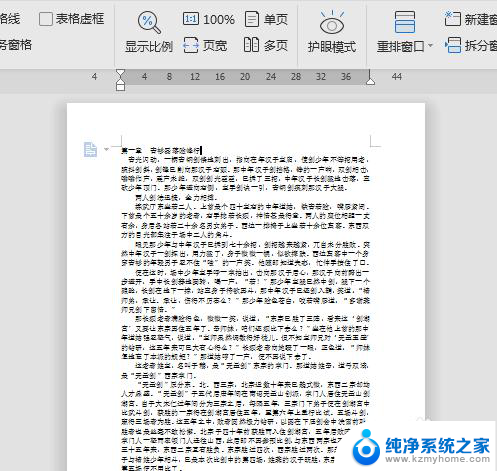
以上就是wps一个屏幕显示两页的全部内容,有遇到这种情况的用户可以按照小编的方法来进行解决,希望能够帮助到大家。
wps一个屏幕显示两页 WPS中Word单页双页显示设置方法相关教程
- word左右两页怎么设置成一页 Word文档一页显示两页
- word怎么设置双页显示 Word文档如何取消双页显示
- word取消两页并排显示 Word取消两页横向并排显示的方法
- wps文档单页显示 WPS的文档如何调整页面为单页显示
- wps表格单元格跨页显示 wps表格如何设置单元格跨页显示
- word文档显示两页 如何取消Word文档的双页显示
- word显示页眉页脚的视图 Word中页眉页脚显示视图方式
- wps一个页面两张照片 怎么设置其中一张动画 wps一个页面两张照片动画设置方法
- word多页面显示 Word多页面显示设置方法
- wps双面打印页码设置在同一个位置 wps双面打印页码设置在同一个位置的方法
- wallpaper壁纸如何设置锁屏 锁屏壁纸设置方法
- 电脑f12截图默认保存在哪里 steamf12截图保存路径
- 液晶电视连wifi怎么看电视台 电视怎么连接wifi
- 不在一个网段如何共享打印机 局域网之外如何连接共享打印机
- 电脑睡眠 快捷键 Windows 10 快速睡眠设置方法
- 如何打开avi格式视频 Windows Media Player播放avi教程
电脑教程推荐